电脑技巧.docx
《电脑技巧.docx》由会员分享,可在线阅读,更多相关《电脑技巧.docx(111页珍藏版)》请在冰豆网上搜索。
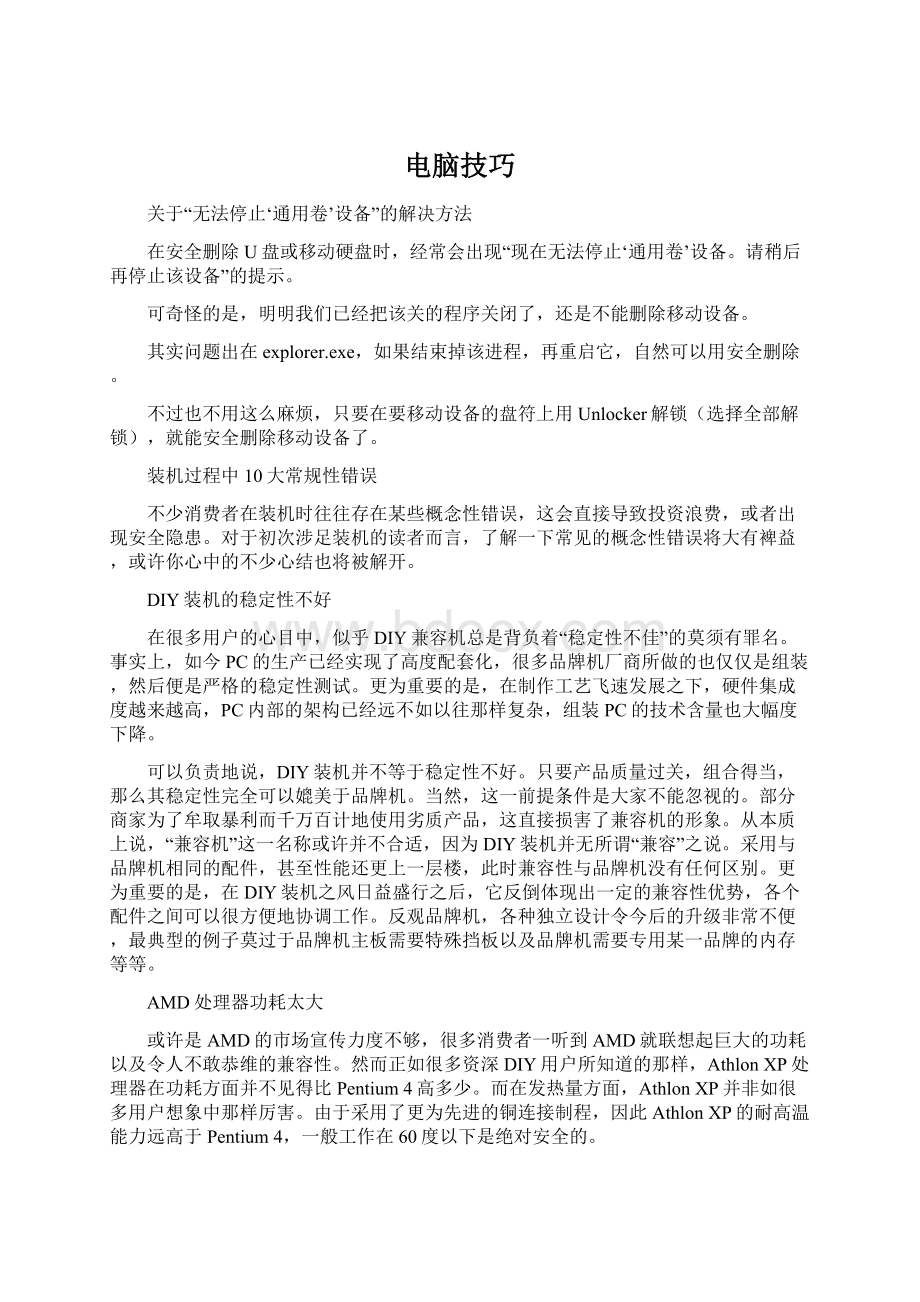
电脑技巧
关于“无法停止‘通用卷’设备”的解决方法
在安全删除U盘或移动硬盘时,经常会出现“现在无法停止‘通用卷’设备。
请稍后再停止该设备”的提示。
可奇怪的是,明明我们已经把该关的程序关闭了,还是不能删除移动设备。
其实问题出在explorer.exe,如果结束掉该进程,再重启它,自然可以用安全删除。
不过也不用这么麻烦,只要在要移动设备的盘符上用Unlocker解锁(选择全部解锁),就能安全删除移动设备了。
装机过程中10大常规性错误
不少消费者在装机时往往存在某些概念性错误,这会直接导致投资浪费,或者出现安全隐患。
对于初次涉足装机的读者而言,了解一下常见的概念性错误将大有裨益,或许你心中的不少心结也将被解开。
DIY装机的稳定性不好
在很多用户的心目中,似乎DIY兼容机总是背负着“稳定性不佳”的莫须有罪名。
事实上,如今PC的生产已经实现了高度配套化,很多品牌机厂商所做的也仅仅是组装,然后便是严格的稳定性测试。
更为重要的是,在制作工艺飞速发展之下,硬件集成度越来越高,PC内部的架构已经远不如以往那样复杂,组装PC的技术含量也大幅度下降。
可以负责地说,DIY装机并不等于稳定性不好。
只要产品质量过关,组合得当,那么其稳定性完全可以媲美于品牌机。
当然,这一前提条件是大家不能忽视的。
部分商家为了牟取暴利而千万百计地使用劣质产品,这直接损害了兼容机的形象。
从本质上说,“兼容机”这一名称或许并不合适,因为DIY装机并无所谓“兼容”之说。
采用与品牌机相同的配件,甚至性能还更上一层楼,此时兼容性与品牌机没有任何区别。
更为重要的是,在DIY装机之风日益盛行之后,它反倒体现出一定的兼容性优势,各个配件之间可以很方便地协调工作。
反观品牌机,各种独立设计令今后的升级非常不便,最典型的例子莫过于品牌机主板需要特殊挡板以及品牌机需要专用某一品牌的内存等等。
AMD处理器功耗太大
或许是AMD的市场宣传力度不够,很多消费者一听到AMD就联想起巨大的功耗以及令人不敢恭维的兼容性。
然而正如很多资深DIY用户所知道的那样,AthlonXP处理器在功耗方面并不见得比Pentium4高多少。
而在发热量方面,AthlonXP并非如很多用户想象中那样厉害。
由于采用了更为先进的铜连接制程,因此AthlonXP的耐高温能力远高于Pentium4,一般工作在60度以下是绝对安全的。
在兼容性方面,AMD处理器也完全可以令人放心。
CPU兼容性不佳的问题主要出现在Pentium时代。
当时Intel为Pentium处理器配备了MMX指令集,而AMD与Cyrix都是通过授权方式得到MMX技术,因此在部分为MMX优化的软件中出现一些兼容性问题。
发展到今日,无论是AthlonXP或者Duron,以及即将普及的Athlon64,都不会存在类似问题。
5400RPM硬盘更加安全
不可否认,硬盘在诸多PC配件中的稳定性是最差的,频繁的故障让很多用户记忆犹新。
为此,不少消费者在选购硬盘时都相当谨慎,甚至点名要求5400RPM的低转速产品。
在很多人的印象中,5400RPM的低转速硬盘更加安静,发热量也大幅度降低,因此寿命理应更长。
然而这一说法并不成立。
在7200RPMIDE硬盘诞生之初,Seagate的大灰熊系列确实遇到尴尬,但是就此将所有罪过归结为高转速是不公平的,进而永远对高转速存有偏见更是愚蠢的。
如果真正了解现今的IDE硬盘技术的话,一定会对噪音有更加深刻的认识。
转速并不是决定噪音大小的关键因素,通过出色的设计,硬盘厂商已经让7200RPM的硬盘变得十分安静,其微小的噪音几乎被CPU风扇完全遮盖。
而从稳定性来看,7200RPM技术经过几年的发展之后已经非常成熟,返修率并没有明显高于5400RPM的低转速硬盘。
既然72000RPM已经成为市场主流,体现出较大的性能优势,而且与低转速硬盘之间的价格差距微乎其微,我们又有什么理由拒绝呢?
电源便宜就好
很多消费者对主板、CPU、显卡等配件相当在意,而一提到电源等小配件就会不以为然,认为这类技术含量不高的产品只要能用即可。
殊不知,电源对于PC稳定运行有着至关重要的影响。
PC系统中各配件使用的都是低压直流电,因此电源就是供电的主角,如果把电流比作血液,那么电源就是计算机的心脏。
市电进入电源后,首先经过扼流线圈和电容滤除高频杂波和干扰信号,接下来经过整流和滤波得到高压直流电,然后进入电源的开关电路。
开关电路主要负责将直流电转换为高频脉动直流电,再送高频开关变压器降压,然后滤除高频交流部分,这样才得到电脑需要的较为“纯净”的低压直流电。
毫无疑问,一旦电源的质量得不到保证,所有的配件都将在不稳定的电压下工作,长此以往将对寿命不利。
很多硬盘频繁出现坏道的原因就是电源质量不好,这也是很多用户所忽视的。
也正是看到这一问题,国家颁布了强制执行的3C认证,因此建议大家购买那些有保障的3C认证产品!
整合主板一定省钱
整合主板给很多用户的印象就是省钱,但是这并不是永恒不变的真理。
以目前的nForce2IGP以及I865G为例,其性价比并不高,甚至不如直接选择KT333以及I845E,再配上一款Radeon9200SE。
整合主板的价值在于节省投资,而那些价格接近千元的产品显然让人难以接受。
另一种现象便是超低价格的整合主板,不少商家甚至会准备诸如KM266、SiS730、I815E等过时的主板来“对付”要求低价格的用户。
然而当我们真正从性价比角度去分析之后,发现这类整合主板完全不具备优势。
或许多投资200元就能买到独立显卡,而此时的性能将完全上一个档次。
DDR400内存是不二的选择
DDR400是目前最热门的内存规范,然而真正能够使用上其全部威力的用户却不多。
PC部件之间讲究协调工作,不然就可能造成投资浪费。
以Pentium4平台为例,大多数处理器还停留在533MHzFSB阶段,此时即便是DDR400内存也只能委曲求全地工作在DDR333模式。
AMD平台也不例外,当处理器没有达到400MHzFSB时,DDR400只是一种摆设。
如果配合nForce2芯片组的话,强行将DDR异步运行于DDR400模式还会降低性能!
显然,满足现实需求才是最重要的。
如果不准备使用800MHzFSB的Pentium4以及400MHzFSB的Barton,并且也没有超频的打算,那么完全不必跟风般地追求DDR400。
超频会影响稳定性
超频是DIY装机中永恒的话题,但是不少用户对于超频一直敬而远之,生怕会缩短产品寿命。
事实上,出于市场策略的原因,AMD与Intel经常将高频产品当作低端产品来卖,此时进行超频没有任何害处,反而能大幅度提高产品的性价比。
真正的超频是建立在安全的基础上,如果能够让CPU稳定工作于合理的温度范围,并且稳定运行所有的应用程序,那么即便超频又何妨呢?
CPU与显卡失之偏颇
对于3D游戏而言,强大的CPU和显卡都是必不可少的。
然而部分消费者由于不了解PC架构,因此片面地追求某一方面,结果导致整体效果不佳,反而不能在3D游戏中获得令人满意的效果。
事实上,在3D游戏中,每一个场景的构筑都需要显卡极大的工作量,屏幕上每一个景物都是由显卡根据图形透视原理,通过多个三角形的组合形成的,显卡既要保证近大远小的透视效果,还要根据第一视角的位置实现遮挡效果,这里自然对显卡的性能有着很大的需求。
不过,CPU作为整个系统的中枢神经也有极为重要的地位。
CPU在3D游戏中所起的作用就是对三维场景进行设计,显卡生成的每一个点都是由CPU规定。
此外,CPU还要负责诸如游戏数据处理等工作,负担丝毫不亚于显卡。
需要注意的是,如今的显卡GPU已经具备了相当的处理能力,可以有效减轻CPU的负担。
然而,从另一个角度来看,CPU又可以模拟GPU的操作,使两者之间形成互补。
毫无疑问,片面地强调CPU或者显卡的作用都是错误的,毕竟两者是不可分离的有机体。
一般应该保证显卡与CPU的价格差距在600元以内,这样才不会形成明显的性能缺陷。
强求名牌产品与多功能产品
或许是品牌意识太过强烈,不少消费者在装机时要求清一色的名牌产品,认为这样才能保证产品质量。
然而应当指出的是,名牌产品并不意味着高性能,中小品牌产品也不等于低质量!
在如今产品同质化严重的时代,各个厂商之间的产品并没有很大的性能差异,甚至经常出现同一款OEM产品的现象,此时甚至谈不上品牌概念。
即便是技术含量相对较高的主板,也不会因为品牌差异而造成巨大的性能差距。
对于使用同一款芯片组的主板而言,其性能差距都是微乎其微的。
当然,这里并非是说名牌产品不好,而且让大家合理地看到品牌优势,用自己的头脑进行性价比分析,做一个理智的消费者。
关于产品的功能,也存在着一味求全的现象。
对于大部分用户而言,也许如今很多主板的附加功能都是用不上的,如IEEE1394、光纤输出、千兆网卡等,这无异于是投资浪费。
将钱花在刀口上,从自己的实际需求出发,这才是DIY装机的精髓。
要预留足够的升级空间
为了今后升级方便,装机时一定要预留足够的升级空间,甚至宁可多花一点钱,这是很多消费者的普遍心态。
诚然,在装机时考虑到这一点并没有错,甚至是应该肯定的。
但是如果过分考虑升级空间,你将会因此而得不偿失。
目前PC技术正在高速度发展,接口的转变往往在一瞬间完成。
以Intel为例,Socket423刚刚推出,Socket478就将其取代,而今后的Prescott和Dothan处理器甚至已经无法留守Socket478平台。
对于用户而言,奢望一款主板多次升级CPU已经是不可能的了。
与其为了今后的升级而在选购产品时束手束脚,不如彻底将其抛之脑后!
开机的时候要按F1才能进入系统的解决办法
昨天遇到这样一个问题
开机的时候不能自动进入系统,要按F1才能进入系统,要这么解决呢,
不用想,一定是在BOIS里面设置.
重新启动计算机,按DEL键,进入BOIS设置界面,
standardCMOSFeatuers找到driverA把它设置为none就可以了,
不要忘记保存哦。
按下F10就可以保存了,重新启动计算机,完美解决
引起这样的原因就是计算机默认你的计算机有软驱,然后找不到,要按F1才能进入
如何解决BT下载到99%停止不动的问题
1、修复
视频文件一般完成率大于90%的完成率下,可以通过使用一些视频修复软件来让文件完整。
完成率大于90%的压缩文件,例如*.rar、*.zip文件,可以使用WinRAR的修复功能来尝试修复。
2、直接使用
这个是针对视频、音频等媒体文件来说的,一般完成率大于80%的RMVB、RM、编码为Xvid的AVI、MPEG文件可以直接播放,方法是先去掉.bc!
的后缀名,然后使用相应的播放器播放即可(请先确保播放器可以正常解码此类媒体文件)。
看不到后缀?
进"我的电脑"——"工具"菜单——"文件夹选项"——"查看"页——"隐藏已知类型文件的扩展名"勾去掉,然后重命名文件即可。
也可以在播放器打开时,文件类型选择"全部文件"来播放
3、请求补种
联系资源的发布者,请求补种,这种是比较可取的方法。
另:
为什么任务健康度大于100%,但我还是无法完成呢?
一般下载到9x%的时候,拥有最后一部分数据的用户较少,这样的现象比较正常,所以对你传输的数据源就少,加上网络等综合原因,会有一段时间没有下载~这个时候请耐心等待即可~
再者可能性比较多,多半是网络问题,请停止任务,过一段时间后再试~
长时间无法完成的,并且其他下载者都有问题的,极有可能是作种者的种子问题,建议换种子吧~
注:
以上方法并不保证100%有效!
11种QQ技术,让你成为QQ高手
1.减少QQ占用内存资源的秘笈
登陆QQ后,占用内存:
约8M
QQ离线,占用内存:
约10M
秘笈:
登陆QQ后,随便打开一个好友的对话窗口,把它最小化,QQ占用的内存就变为3M了,这对于内存小的朋友特别有用!
!
2.QQ自定义头像上传成功率较高的方法
1.将图像剪裁成40*40,再大的图也是这么大..
2.将图像转换成bmp格式
3.满足以上条件后,我还没出现上传失败的提示,每次都成功
4.避开网络高峰期,只要传上去就没问题了.可以随时更换.
3.普通QQ号克隆好友
首先只要我们先将自己原来的号和新号登陆一遍,然后在以旧号命名的文件夹里找到user.db数据库文件,复制.再到新号的文件夹里粘贴覆盖原文件.然后再登陆新号,你会发现哇~~好友都在了,不过都是永远不上线的,呵呵.没关系,接下来就是我们最关键的一步了,打开好友管理器(别跟我说不知道在哪里哦)在好友列表里选中自己想要加的人,记住哦,要按着ctrl来选啊,选好了,把刚才选中的好友全拉到陌生人一栏里,有人要问我,怎么要删掉啊,先别急,慢慢来,在跳出的对话框里都选确定啊,这样保证才能删掉,然后到陌生人一栏里,像刚才一样选中你的好友,^_^我拉,拉到好友列表里,哈哈这回要跳出好多要求好友确认的对话框,大功告成!
!
~~~慢慢点吧,虽然有点麻烦,可这是最简单的哦..
4.免费获得QQ高级群
然后点你的群!
然后点体验高级群!
会出现个协议!
点确定!
然后点开始使用高级群!
嘿嘿!
成高级群了!
免费体验到明年2月8日一个QQ可以给每个群都申请成为高级群!
登陆登陆上你的QQ会出现个框然后点你的群!
然后点体验高级群!
会出现个协议!
点确定!
然后点开始使用高级群!
嘿嘿!
成高级群了!
免费体验到明年2月8日一个QQ可以给每个群都申请成为高级群!
5.让你的QQ永不怕回收
腾讯官方网站说是普通号码资料空白里边好友无或者过少等等几条信息吧说是三个月不登陆腾讯有权收回号码也确实有号码被回收了是被什么收走了呢是被腾讯的专业扫号程序计算机给你扫走了密码都是16位的随机密码?
告诉你个秘密QQ永不怕回收
1.去疼讯主站下载个英文版本的QQ
2.安装后登陆你的那些不想管理的我非常爱你号码
3.记得选择资料选择性别,原始资料是男的选择F原始资料是女的选择M
4.然后把资料里边的:
这家伙很懒什么也没有留下删除,记得随手打上“—”
5.照着疼讯的被回收的号码资料例如:
1979314这个号码在资料里照搬依次打上—
6是最重要的一条:
设置16位数的密码,字母加数字组合再用中文版本登陆查看号码资料年龄34性别无
这样就OK了永远不怕被回收了可以安全的躲避过腾讯的计算机系统扫描回收
对号码大户很有用免得定期登陆的麻烦
6.灵验的登录方法
相信大家或多或少都有过这样的体验,登录QQ时,小企鹅在屏幕上徒劳地闪动半天之后,弹出来的却是服务器太忙无法登录或者超时的提示框,接连试几次都是这样的,真的有点烦人。
别着急,用下面的方法一定能让你顺利登录上去的。
先说第一种方法。
如果你使用的是默认登录面板登录的话,那么你可以改用“注册向导”试试,一般情况下都能成功。
还不管用的话,就得使用更绝的第二种方法了——打开多个QQ窗口来同时登录同一个号码。
我遇到上述情况就会同时打开三个窗口,这里面肯定会有一个能登录上去的,百试不爽。
不过也有一种情况是例外的,那就是:
网络断线的时候。
7.快速定位好友
现在在一个QQ里加有好几百号人是不足为奇的事,但是Q友多了也会给自己添麻烦的哟!
想想看,要在这么一大堆人里找到某某MM可不是件容易的事。
怎么办?
跟我做吧!
首先激活QQ面板,切换到某某MM所在的组,然后在键盘上按下好友昵称的首字母(如“Vc水手”取首字母“V”,而“维C水手”取拼音“wei”的首字母“W”就定位到了一组以此字母为昵称首字母的好友了,现在找起人来方便了许多吧!
8.回到好友列表顶端
当你在QQ某个组中按了向下按钮又想回到列表顶端时,你没有必要再去按那个向上按钮了。
有一个化繁为简的方法是:
试着与其他任何一个组之间切换一下,再回到原先的组看一看,呵呵,奇迹出现了,你又回到顶端了。
9.打造个性的资料
你有没有发现有些人QQ资料填得很特别很有个性呢?
比如“国家/地区”填的根本不是下拉列表中的内容,甚至可以换成一个贴图,你会觉得不可思议吧?
其实你也完全可以拥有这么个性的资料的。
实现方法很简单,在填写资料时你可以不理会那些下拉列表,直接填入你想填的内容即可(贴图可以到专门的网站去Copy)。
但请注意并不是所有下拉列表都是形同虚设的,有些内容必须择其一才能填入。
10.让头像前排
想更多地吸引MM对你的注意吗?
那你在她的列表中的位置可一定要排得前一些哟!
要不然人家可能会看不到你或者对你视而不见……用不着生气,想个法子让自己排得前些不就行了吗!
好,为了帮你实现“企图”,这一招我教定你了。
Followme,打开“个人设定”窗口,然后在自己的昵称前点一下鼠标,再按空格键插入一两个空格(不能太多了,要不然昵称就不能完整显示了),然后点击“修改”按钮进行修改。
这样,以后当对方更新了你的资料或者重新登录时,你的头像就可以排在其列表数一数二的显赫位置了(在线的情况下),现在对方要想不看见你都不可能啦。
同理,想把谁放到你的好友列表顶端,就给他“改名”,在他名字前加一两个空格就行。
11.把自己加为好友
这一招可是厉害得很,可以让自己的头像出现在本身的列表上,这不仅显得很酷,而且有很实用得功能哦(比如下面一条秘技中就可以用到)!
其实最早期的QQ版本中是可以直接把自己加为好友的,但现在的版本都行不通了。
但是只要我们肯动手,没有什么能难倒我们的。
步骤如下:
首先建议设定到“允许任何人把我列为好友”,然后切换到“黑名单”组,在里面空白处点击右键并选“添加坏人名单”,输入自己的QQ号码(什么?
把我自己当成坏人了呀!
),接下来再把这个“坏人”拖到“我的好友”组中去,这时会弹出“不能添加自己”的提示,不理会它,直接退出QQ。
再一次用注册向导登录时(注意这里一定要用注册向导!
),就可以看见自己的头像已经在列表中了,而且,还可以和“自己”说话呢!
Shift键绝技十三招
1、彻底删除文件:
用鼠标右键单击要删除的文件,在按住Shift键的同时选择“删除”(或者在使用键盘时,按下Del键的同时按下Shift键),然后单击“是”确认删除。
这样,将彻底删除所选文件而不是把文件放到回收站中。
2、跳过自动播放:
如果已经把光盘设置为“自动播放”,在光驱中放入光盘的同时按住Shift键直到光驱的灯灭掉,则可以暂时取消“自动播放”功能。
但是如果“自动播放”功能被关闭了,当插入光盘时按住Shift键则将导致自动播放。
3、关闭连续窗口:
在使用“我的电脑”进行多窗口浏览时,如果想关闭所选文件夹及其所有父文件夹,可以先按住Shift键,然后在所选文件夹标题栏的右上角单击关闭按钮(×)即可。
4、修改打开方式:
对于扩展名相同的文件,如果想用不同的程序打开相关联的文件,可以先按住Shift键,再用鼠标右键单击文件,然后单击“打开方式”即可。
5、调出环境菜单:
在桌面或者应用程序中,当用鼠标右键单击某一对象时,会弹出一个快捷菜单来。
如果鼠标右键坏了,如何使用这一功能呢?
此时只需首先选择该对象,然后按Shift+F10即可。
6、跳过启动文件:
当出现Windows98的启动画面时即按住Shift键直到系统开机过程结束,则“开始\程序\启动”组中的程序将不被执行。
如果在启动画面出现之前就按住了Shift键,则系统将自动进入安全模式。
7、快速选定文件:
在桌面,“我的电脑”或“资源管理器”中,将浏览器中的单击方式扩充到文件夹和桌面后,先用鼠标指向某一个对象,然后在按下Shift键的同时,再指向另外一个对象,系统将选择两个对象之间所组成的矩形区域内的所有对象,以达到快速选取的目的。
8、创建快捷方式:
在使用“我的电脑”或“Windows资源管理器”时,要迅速创建快捷方式,可先按住Ctrl+Shift,然后把文件拖到桌面上即可。
9、快速启动系统:
在系统运行过程中出现问题需要重新启动系统时,先选择“关闭系统”中的“重新启动计算机”,然后在按住Shift键的同时用鼠标单击“是”按钮,即可快速启动系统而不是启动计算机,因为此时Windows98只是重新启动GUI,而不再重新从BIOS启动,从而可以节省不少时间(但此法对当前状态为安全模式则不起作用,如果是安装了新硬件后也可能不起作用)。
10、切换中文输入:
在Windows98中进行中文输入时,按Ctrl+Shift键可在各种中文输入法中进行切换(当然你也可以自定义成左Alt+Shift),而按Shift加空格键则可进行全角/半角方式的转换。
11、在InternetExplorer中:
先按住Shift键再单击任一链接,就会弹出一个新的浏览窗口以显示该链接所指定的Web页面,其作用和鼠标右键单击某一文本链接(注意:
图形链接不行)并选择“在新窗口中打开”一样。
12、在Word97中:
按住Shift键,再单击“文件”菜单,其中的“关闭”和“保存”命令将被替换为“全部关闭”和“全部保存”。
13、在画图时,如果先按下Shift键,则可以画出规则的图形,如正方形、圆形、正多边形、垂直线或水平线等);在改变图形对象的大小时,如果先按下Shift键,则可以保持原图的长宽比例。
电脑高手必备技巧!
Winkey + D
这是高手最常用的第一快捷组合键。
这个快捷键组合可以将桌面上的所有窗口瞬间最小化,无论是聊天的窗口还是游戏的窗口……只要再次按下这个组合键,刚才的所有窗口就都回来了,而且激活的也正是你最小化之前在使用的窗口!
Winkey + M
最小化当前所有窗口,但不能恢复,人称这个组合为“老板键”,就是在老板来的时候赶紧……
Winkey + F
不用再去移动鼠标点“开始→搜索→文件和文件夹”了,在任何状态下,只要一按Winkey+F就会弹出搜索窗口。
Winkey + R
在我们的文章中,你经常会看到这样的操作提示:
“点击‘开始→运行’,打开‘运行’对话框……”。
其实,还有一个更简单的办法,就是按Winkey+R!
Winkey + E
当你需要打开资源管理器查找文件的时候,这个快捷键会让你感觉非常“爽”!
再也不用腾出一只手去摸鼠标了!
Alt + Tab
如果打开的窗口太多,这个组合键就非常有用了。
它可以在一个窗口中显示当前打开的所有窗口的名称和图标,选中自己希望要打开的窗口,松开这个组合键就可以了。
而Alt+Tab+Shift键则可以反向显示当前打开的窗口。
小提示:
Winkey指的是键盘上刻有Windows徽标的键。
Winkey主要出现在104键和107键的键盘中。
104键盘又称为Win95键盘,这种键盘在原来101键盘的左右两边、Ctrl和Alt键之间增加了两个Windows键和一个属性关联键。
107键盘又称为Win98键盘,比104键盘多了睡眠、唤醒、开机等电源管理键,这三个键大部分位于键盘的右上方。
电脑操作13忌(菜鸟必看的)
1、大力敲击回车键
这个恐怕是人所共有的通病了,因为回车键通常是我们完成一件事情时,最后要敲击的一个键,大概是出于一种胜利的兴奋感,每个人在输入这个回车键时总是那么大力而爽快地敲击。
本人的多个键盘就是这样报废的,最先不看见字的是AWSD(呵呵,心知肚明),最先不能使用的按键却是Enter。
解决办法:
解决方法有两个,第一是控制好你的情绪,第二是准备好你的钱包。
我选的第二个,有时候好心情是钱买不来的,你呢?